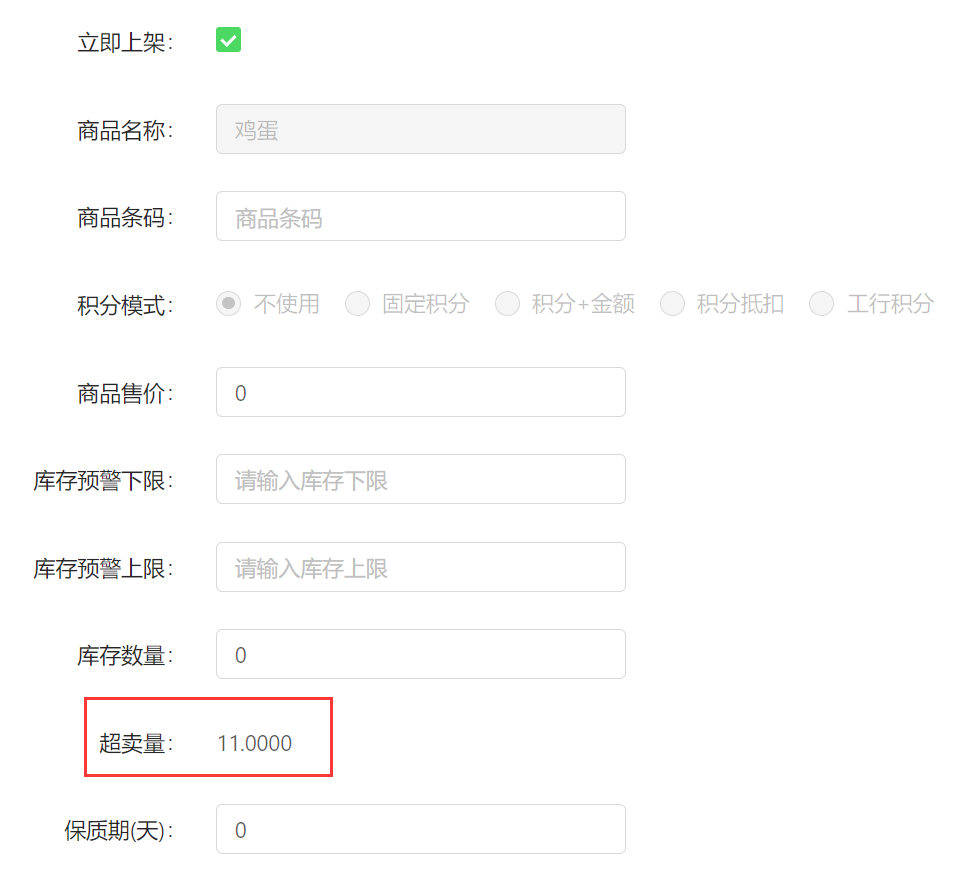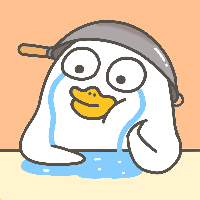如果想实现菜品售卖联动扣减进销存原材料,可参考该章节,该功能由智慧餐饮联动智慧商城的进销存功能来实现,请先联系总行管理员开通智慧商城功能,下文中出现的“商品”概念对应餐饮的“原材料”概念。
由于智慧商城对于权限控制非常严格,一些配置必须登录一级机构管理员进行配置,而另外一些配置则必须登录餐饮所在商户的二级机构管理员账号进行配置,如果配错了,则配置的信息不会显示。接下来我们以1份西红柿炒蛋消耗2个西红柿和4枚鸡蛋为例进行配置。
初次进入页面需要配置报表导出模式,如无特殊需求可选择“加权平均”
菜单路径: 配置管理->参数管理
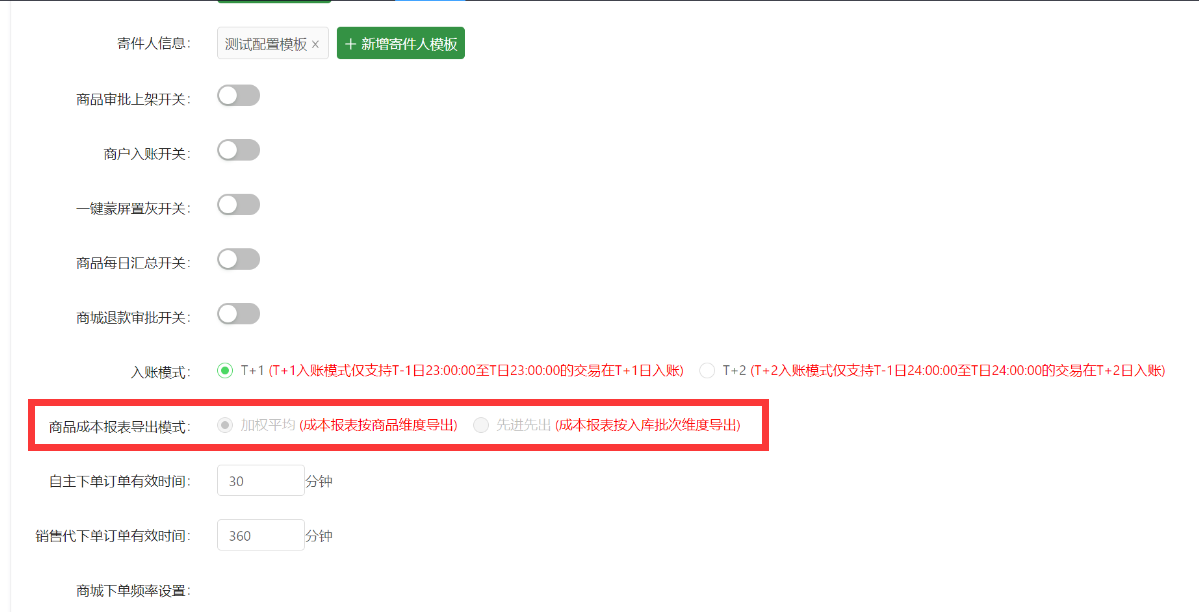
一、新增商品
1、商品分类(一级机构管理员账号登录)
菜单路径: 商品管理->商品分类
说明: 设置商品分类信息,包括类别属性、状态等信息。
操作介绍:
【新增商品分类】:点击页面左上角【新增】,一些字段说明如下:
分类名称:一般写“食材”
行业:商城和收银全部勾选
上级分类名称:无特殊要求可不填
状态:启用
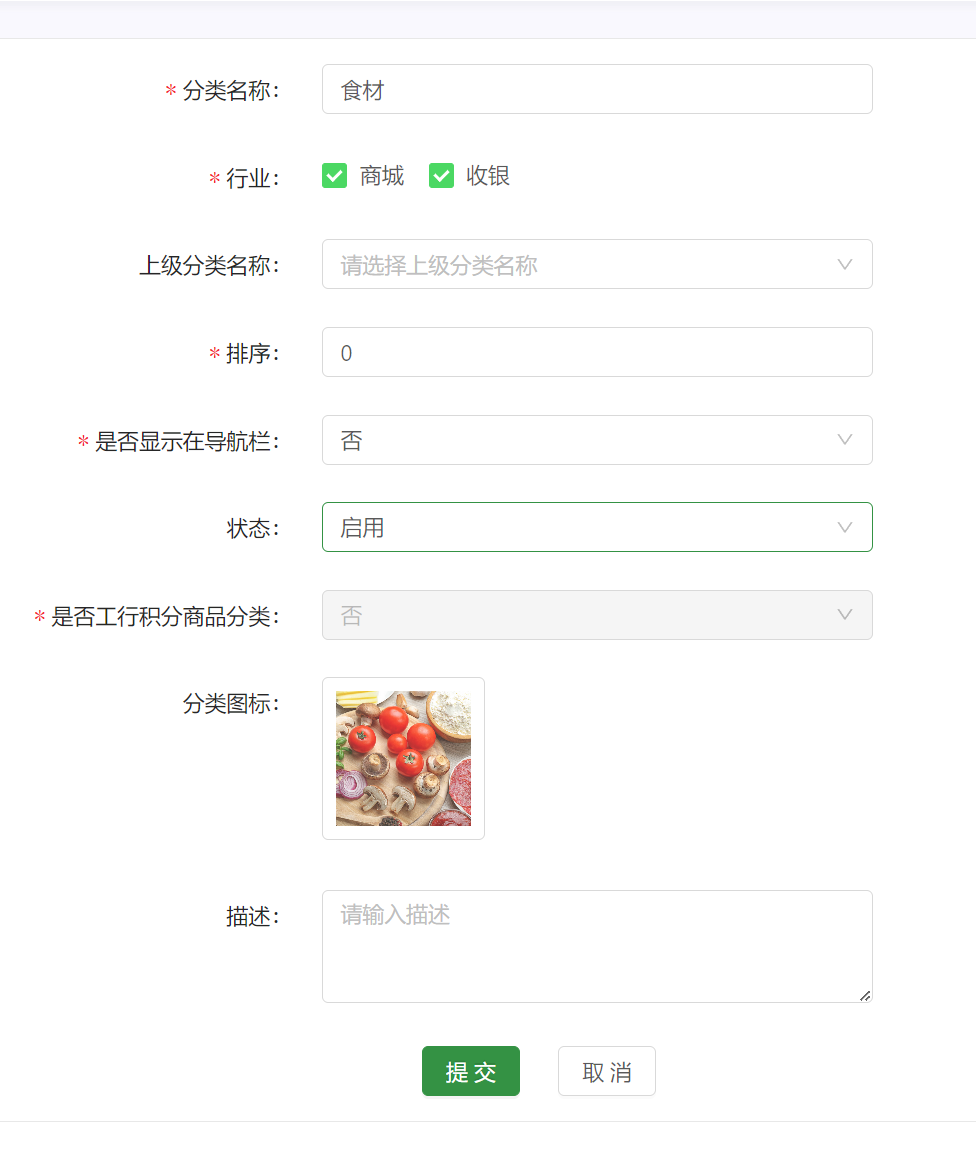
2、计量单位(零售单位)(一级机构管理员账号登录)
菜单路径: 商品管理->计量单位。
说明: 维护企业下商户商品单位。
操作介绍: 【新增计量单位】:点击左上角【新增】按钮,输入计量单位名称,点击提交。创建计量单位,是为了创建商品的时候,赋予商品所属的单位,如果不做过多要求,西红柿和鸡蛋的计量单位也都可以为“个”。再比如某些液体只能以500ml作为最低起售量,那么也可以将500ml作为计量单位。

3、商品列表(从这里开始切换成二级机构管理员账号登录)
菜单路径: 商品管理->商品列表。
说明: 维护企业或者是二级商户下的商品信息。
操作介绍:
【新增商品】:点击商品列表页面右上角的【新增】按钮,选择商品是否立即上架,填写商品名称、计量单位、商品分类、商品规格、销售模式等信息,点击下方提交,如图。(不管勾不勾选上架,在收银台展示不会影响,都可以展示)
商品名称:西红柿
零售单位:即为刚才一级机构管理员创建的计量单位,选“个”
商品分类(平台):即为刚才一级机构管理员创建的商品分类,选“食材”
商品规格:选“统一规格”
库存数量:默认为0,可先不填,后续我们将通过出入库操作来增加库存
其余字段不用管。然后我们再增加一个鸡蛋的商品,这里不赘述。
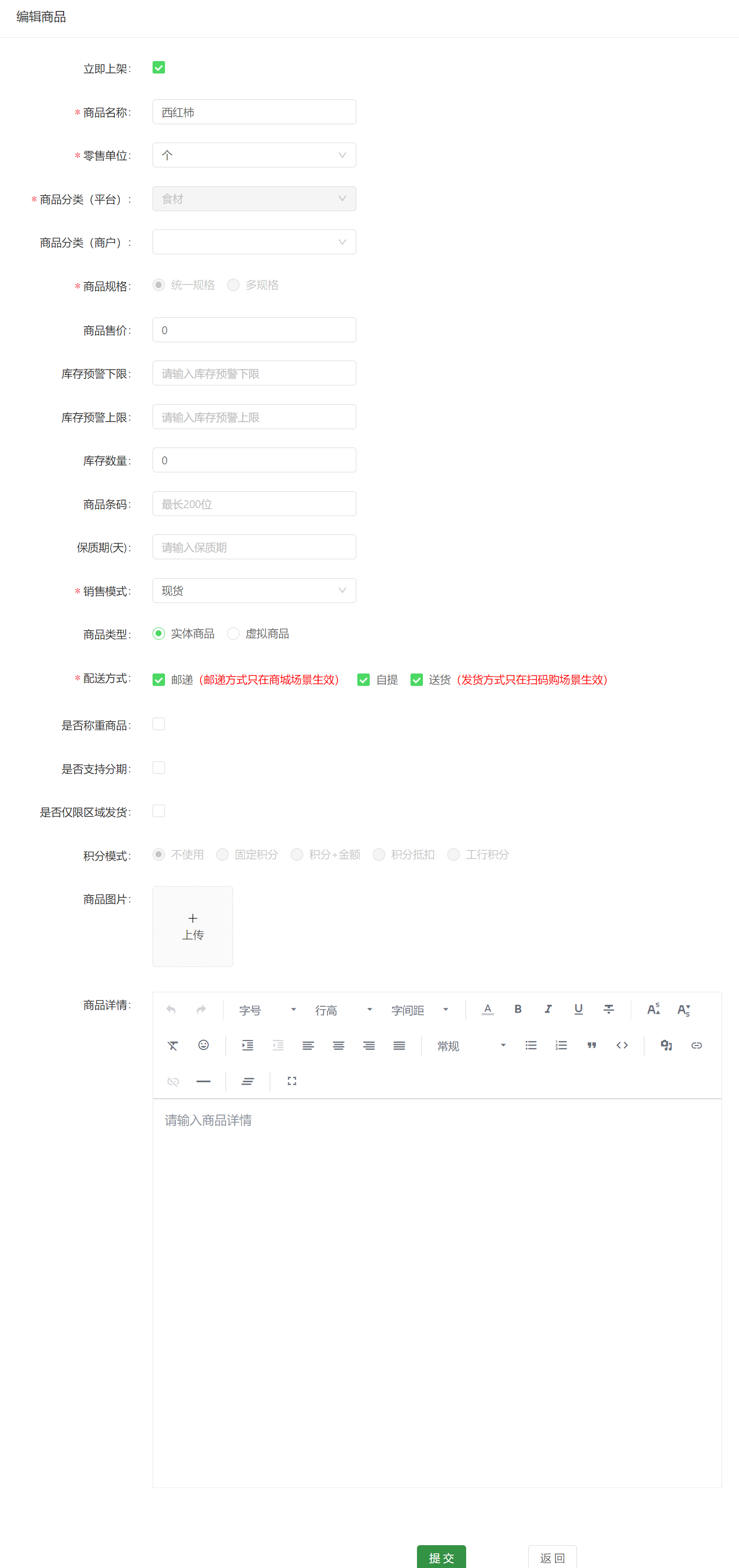
二、进销存
1、供货商管理
菜单路径: 商品管理->供货商管理。
说明: 维护企业下商品供应商。
操作介绍:
【新增供应商】:点击左上角【新增】按钮,填写供应商名称、省份城市、地址、联系人等信息,选择供应商状态,状态为有效的供应商才在新增收货单选择供应商时正常使用。
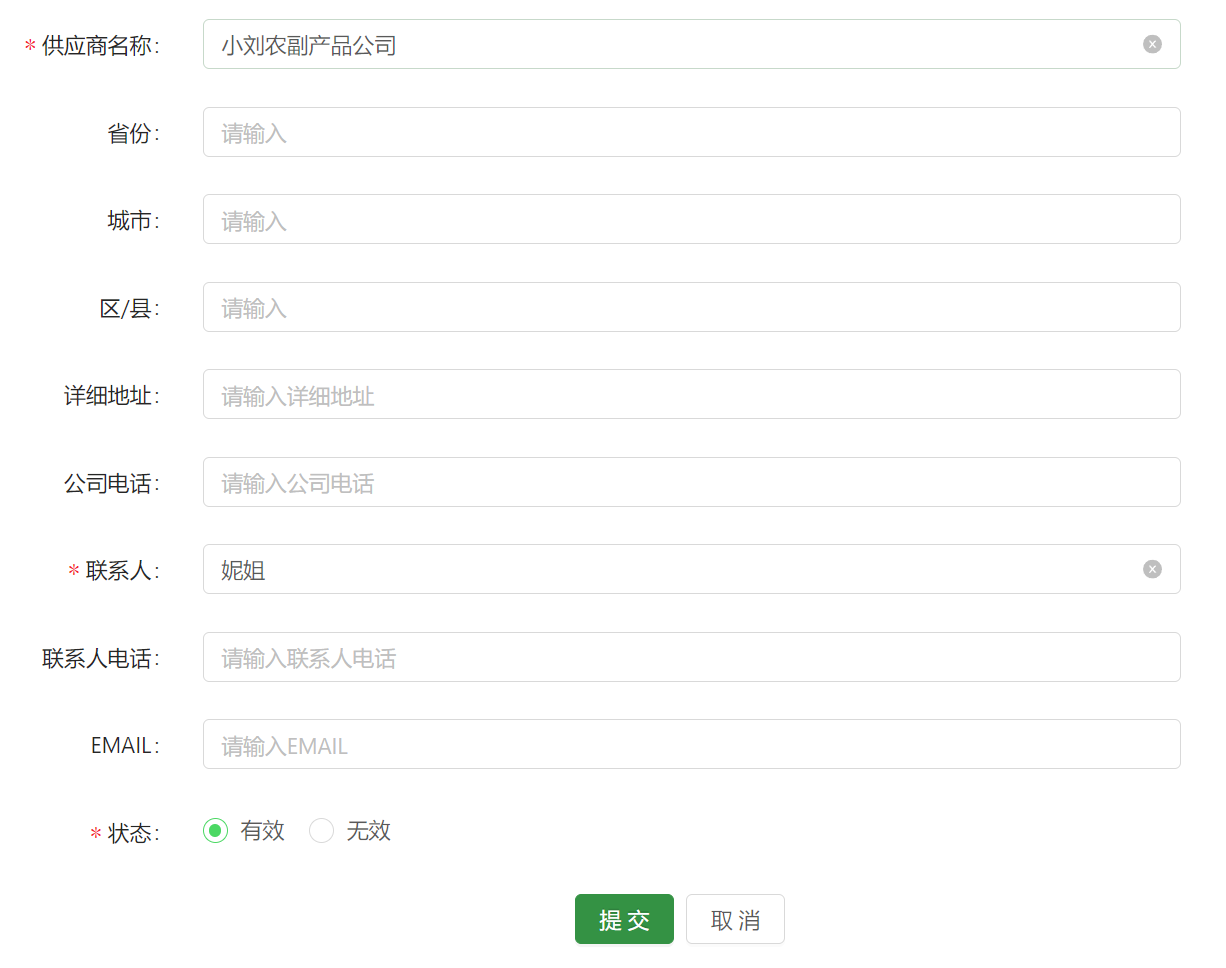
2、仓库维护
菜单路径: 仓库管理->仓库维护。
说明: 维护商户下的仓库。
操作介绍:
【新增仓库】:点击右上角【新增】按钮,填写信息后提交。

3、收货单
菜单路径: 库存管理->收货单。
说明: 商户实际收到货物时进行的收货操作(从供应商那收到的货)
操作介绍:
(1)新增收货单,点击右上角【新增】按钮进入新增收货单页面,选择供应商,添加商品(仅可选择当前商户下已上架的商品),比如我们从农副产品公司那边收到了400枚鸡蛋和200个西红柿,点完确定后再点提交。
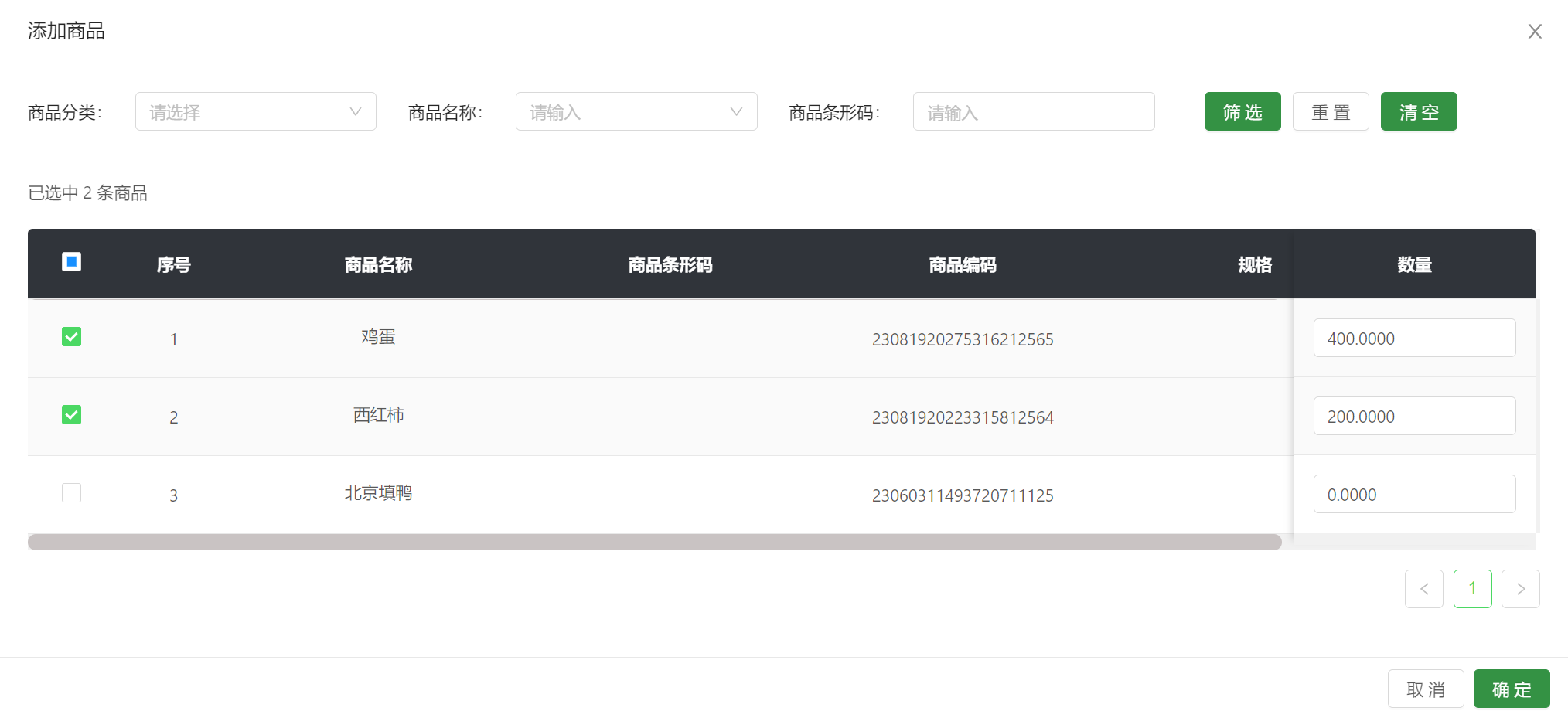
(2)分发,提交后返回收货单列表,收货单状态为“已收货”,点击【收货单号】进入到收货单详情,点击分发tab页,选择分发到的仓库及商品、商品数量后点击提交,此时入库单状态为“在途”。

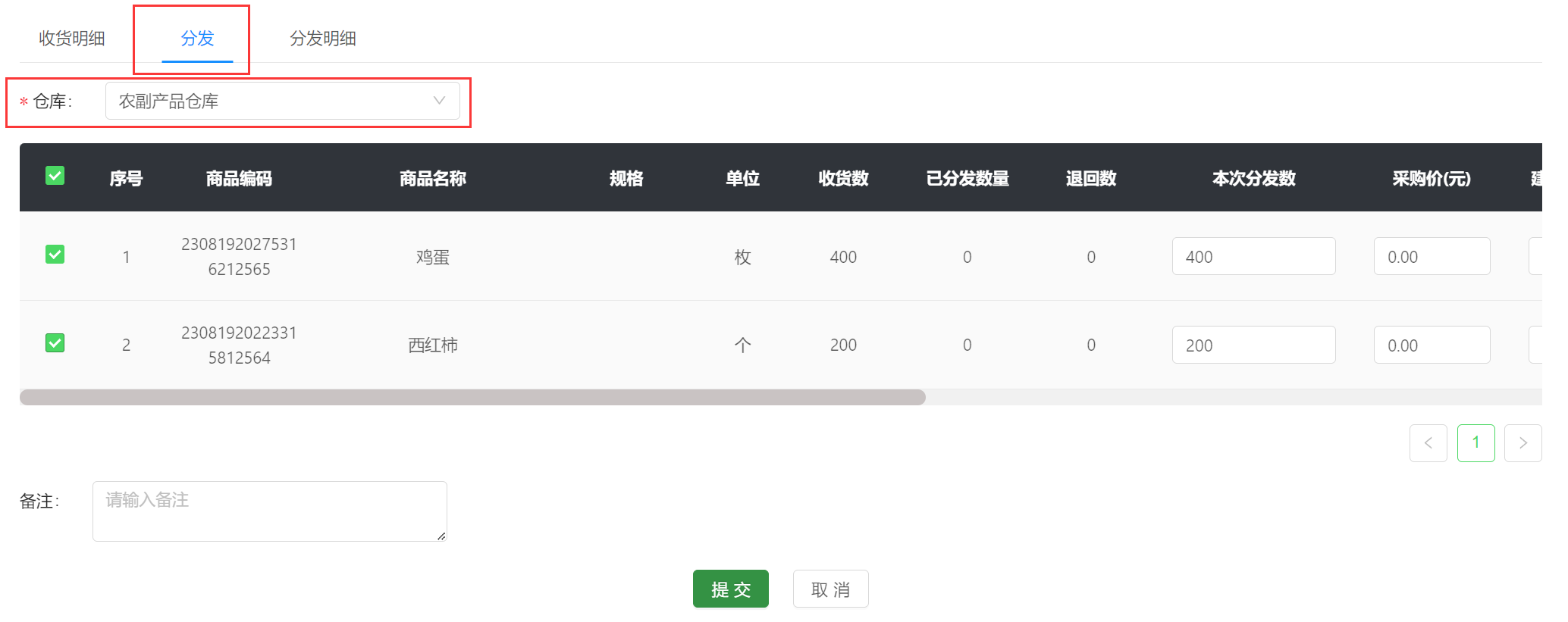
(3)入库,分发至的仓库到货后,需入库,点击库存管理->入库单,点击申请的入库单号进入入库详情,勾选入库商品及入库数量(可以选择入库/退回)后提交。入库单状态更新为“入库完成”。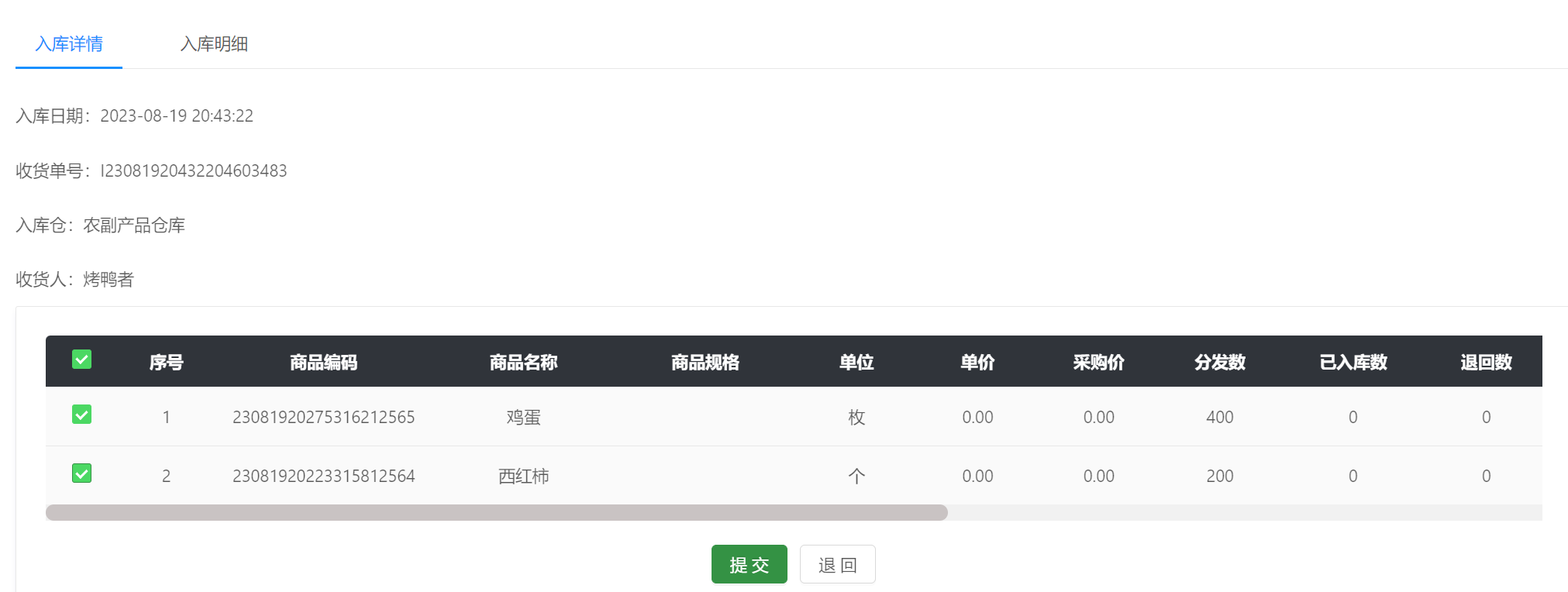
4、补录商品(选配)
菜单路径: 库存管理->补录商品。
说明: 给仓库补录商品
操作介绍:
【补录商品】:新增补录商品,选择入库仓库、入库商品后点击提交。提交后返回补录商品列表,申请的入库单号状态为“待入库”。

【补录商品入库】:可参考收货单入库。
5、入库单
菜单路径: 库存管理->入库单。
说明: 收货单、补录商品、调拨单、退货商品的入库操作,可选择入库或退回数量。
操作介绍:
参考收货单中的入库操作,点击入库单号进入入库单详情进行入库。注意调拨入库不可部分入库,只可选择全部入库/全部退回。

6、库存查询
菜单路径: 库存管理->库存查询。
说明: 查询商户下每个仓库的库存商品及数量、分布等信息。
操作介绍:
【查询】:仓库名称下拉框选择需查询的仓库,点击查询。
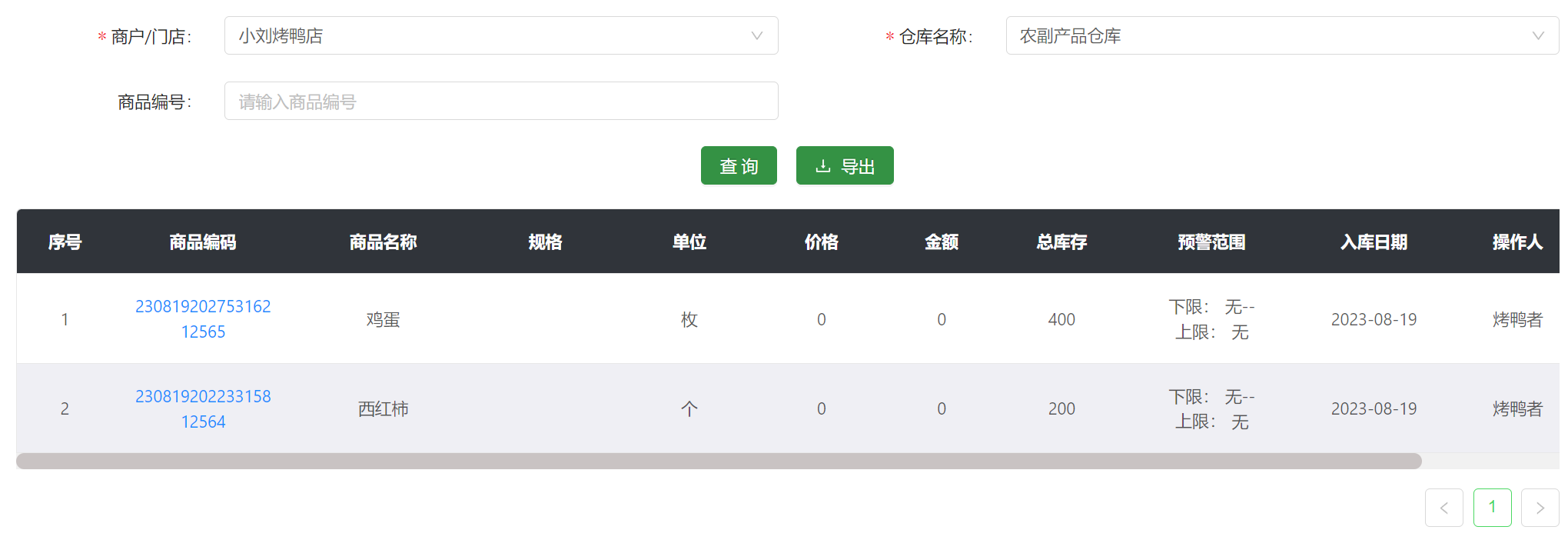
7、出库单
菜单路径: 库存管理->出库单。
说明: 仓库出库给商户后的商品。这一步操作完成后,商品列表中对应的商品库存随即增加。
操作介绍:
【新增出库单】:点击右上角【新增】按钮进入新增出库单页面,选择出库类型(销售出库是仓库销售给商户,其他出库是仓库收到的有损坏的货物出库)、出库仓库,再选择商户下的商品,填写本次出库数量,点击提交。
商品编码左侧的+,点击可以继续添加商品。商品编码左侧的-,点击可以删除已添加商品。添加成功后返回出库单列表,点击出库单编号,可查看出库单详情。
8、调拨单(选配)
菜单路径: 库存管理->调拨单。
说明: 不同仓库间商品的调拨。
操作介绍:
【新增调拨单】:点击右上角【新增】进入新增调拨单页面,选择出库仓库、入库仓库,下方选择商品(即出库仓库的商品),填写调拨数量后点击提交。
商品编码左侧的+,点击可以继续添加商品。
商品编码左侧的-,点击可以删除已添加商品。


【调拨入库】:调拨申请后,订单状态是待入库,入库仓库收到商品后,需要在库存管理->入库单中执行入库操作。在入库单中找到调拨申请的入库单号,点击进入:

进入入库详情,勾选入库的商品,可直接点击【提交】确认收货,或点击【退回】退回给出库仓库。

提交或退回后入库单状态改变,可点击入库单进入看入库明细
9、退货商品(选配)
菜单路径 :库存管理->退货商品。
说明: 商户销售商品库存退货给仓库。
操作介绍:
【新增退货商品】:点击右上角新增按钮进入新增退货商品页面,选择退入仓库及退货商品、可用库存(退货商品数量)

提交之后可在退货商品列表点击入库单号,查询退货商品详情。
【退货入库】:在库存管理->入库单中可根据入库单号查找到对应的入库单
信息,点击入库单号进入入库详情。

入库详情页面,勾选商品,填写本次入库/退回数量,点击提交(提交即接受退货确认收货)/退回(退回即退回给商户),也可部分入库/退回。


三、菜品关联进销存
回到智慧餐饮
【菜单管理】-【参数设置】-【编辑】-【是否关联原材料】打开
【菜品管理】-【菜品维护】中对“西红柿炒蛋”进行修改,将【是否关联原材料】打开,然后点击下方出现的【+关联原材料】,可以看到是绿色按钮,绿色代表该功能由智慧商城版块提供。
勾选我们之前维护的“西红柿”和“鸡蛋”
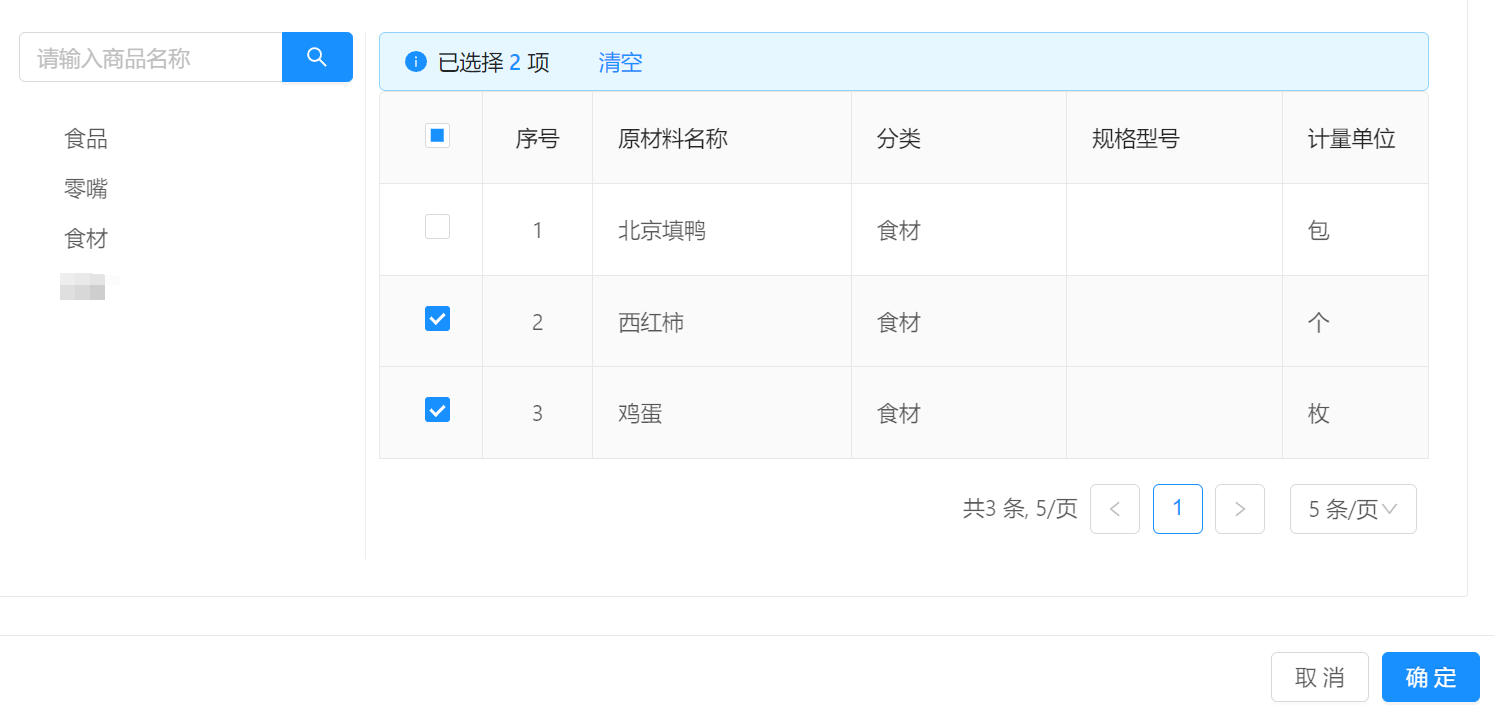
分别填写每份西红柿炒蛋所需要消耗的西红柿和鸡蛋的数量。这样,当该菜品支付成功后,将会联动扣减西红柿和鸡蛋的数量
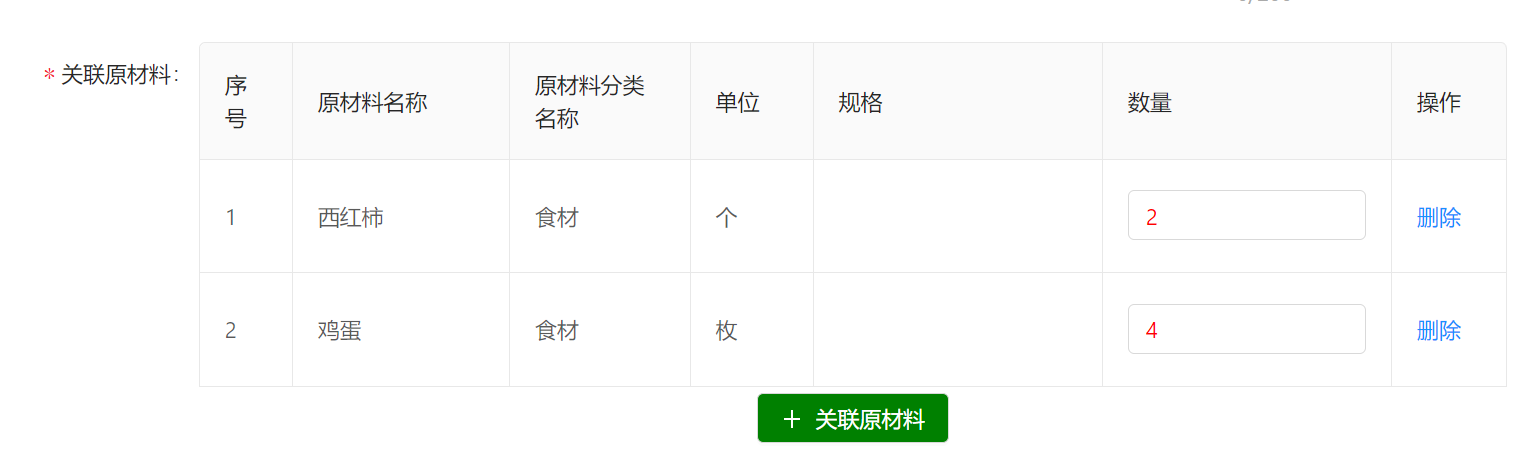
注意:智慧商城的商品库存为0后,智慧餐饮不做判断,依然可以超卖,此时在智慧商城-商品管理-商品列表点击对应的商品,然后点【编辑】,可以看到超卖量,因此请在智慧餐饮中合理设置好菜品库存来进行控制。